Como adicionar fotos no TikTok
Publicados: 2022-03-20Quando você estiver aprendendo como o TikTok funciona, provavelmente encontrará um problema de adicionar fotos às suas postagens do TikTok. Essa rede de mídia social torna o processo de edição e publicação de vídeo intuitivo, no entanto, adicionar imagens às suas postagens do TikTok pode ser um pouco complicado.
Se você deseja criar uma apresentação de slides do TikTok ou usar uma de suas fotos como plano de fundo virtual para seu vídeo, explicaremos como fazer isso no aplicativo TikTok neste artigo.
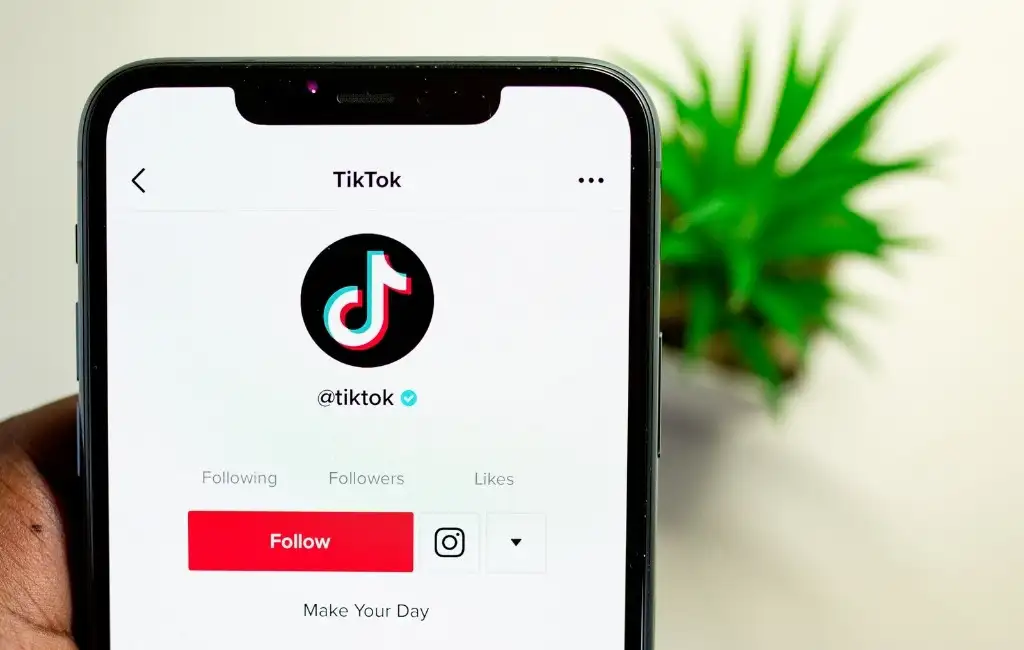
Como adicionar fotos a um vídeo do TikTok
O TikTok se orgulha da variedade de opções e recursos de personalização quando se trata de edição de vídeo. Uma das maneiras de adicionar um toque pessoal aos seus vídeos do TikTok é adicionar imagens e usar modelos de fotos em seu novo videoclipe.
Existem muitas maneiras de adicionar fotos ao TikTok. Dependendo de seus objetivos, você pode criar uma apresentação de slides de fotos, adicionar animações ao seu vídeo, usar uma imagem como plano de fundo da tela verde ou colocar uma imagem dentro do vídeo.
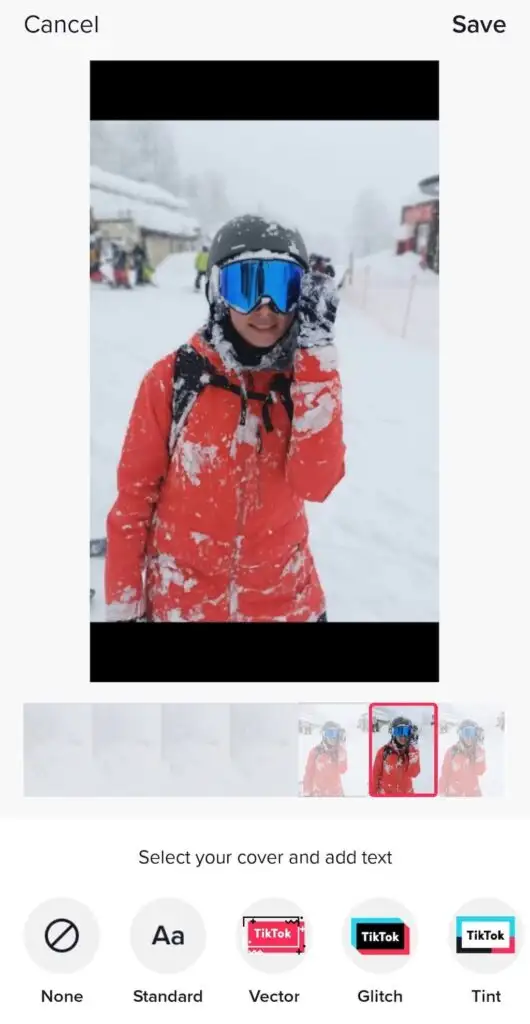
Tudo isso pode ser feito usando o aplicativo TikTok em seu smartphone (iOS e Android). Você pode usar o aplicativo para PC para enviar seu conteúdo para o TikTok. No entanto, ainda não há opção para adicionar fotos usando seu PC.
Como adicionar fotos a uma apresentação de slides no TikTok
Uma das maneiras mais fáceis de adicionar fotos ao criar vídeos do TikTok é transformá-los em apresentações de slides. Suas fotos serão reproduzidas uma a uma e você poderá adicionar vários efeitos, transições, adesivos e músicas usando o editor de vídeo TikTok. Veja como fazer uma apresentação de slides no TikTok.
- Abra o TikTok no seu smartphone.
- Selecione o ícone de adição (+) na parte inferior da tela para criar um novo vídeo.
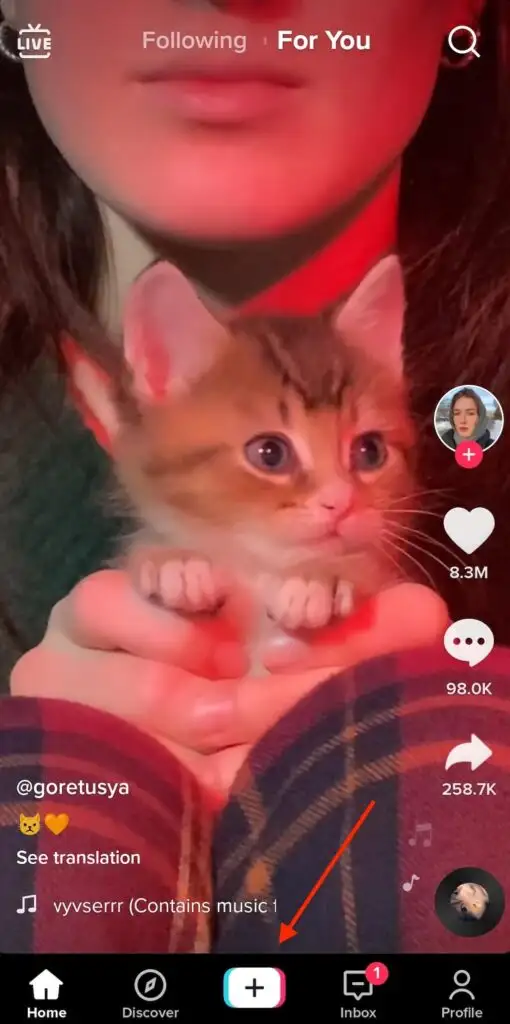
- Selecione Carregar no canto inferior direito da tela.
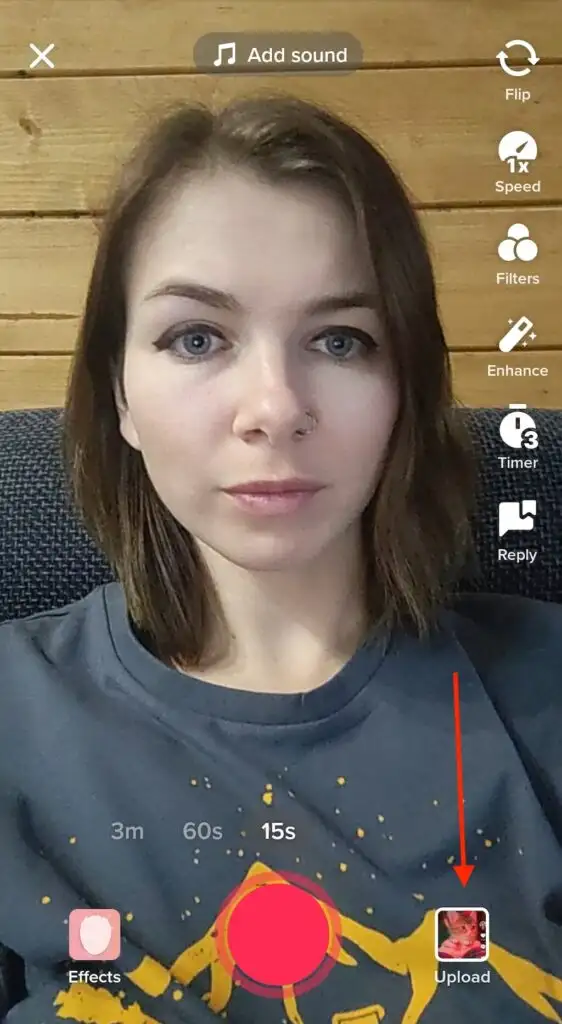
- Abra a guia Fotos (ou Imagem ) e selecione todas as fotos que deseja adicionar à apresentação de slides do rolo da câmera. O número máximo de fotos (assim como videoclipes) que você pode adicionar é 35.
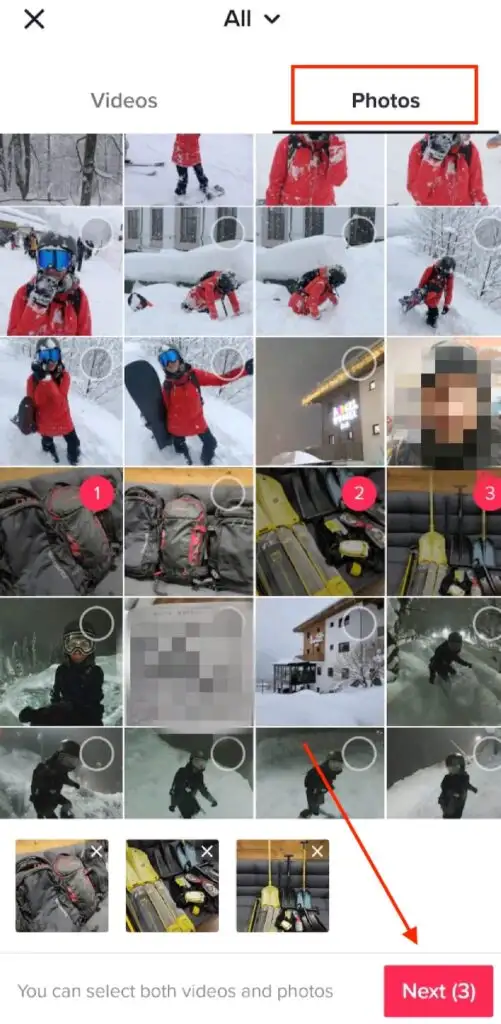
- Quando terminar, selecione o botão Avançar .
- Você pode editar quaisquer outras configurações, incluindo adicionar música ou narração à sua apresentação de slides. Toque em Avançar no canto inferior direito quando terminar.

- Na tela Postar , preencha a legenda da sua apresentação de slides. Não se esqueça de incluir hashtags relativas se quiser que sua apresentação de slides apareça em Trending .
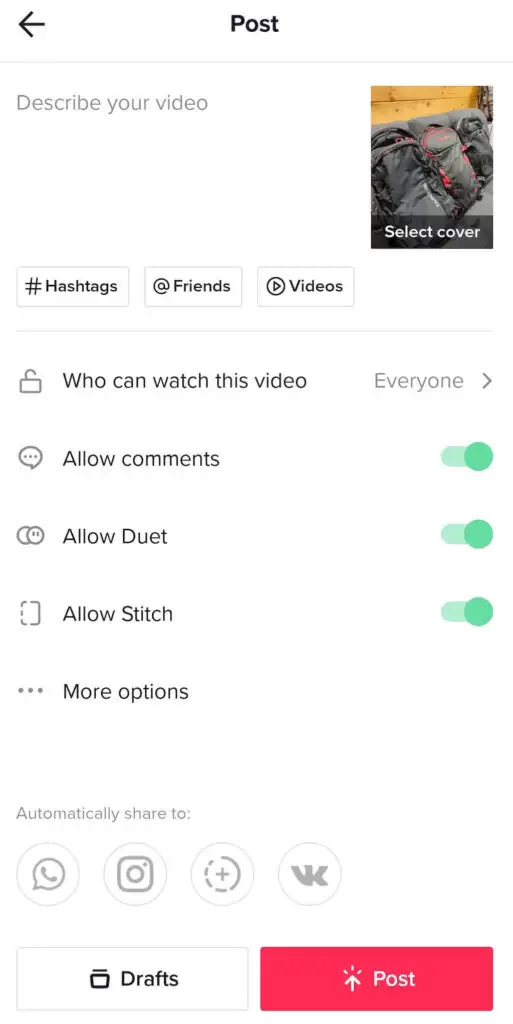
- Quando estiver pronto, selecione Postar. Como alternativa, você pode salvá-lo em Rascunhos e carregá-lo mais tarde.
Sua apresentação de slides agora aparecerá na sua página de perfil do TikTok.
Como usar modelos de fotos do TikTok
Desde o ensino médio, associo apresentações de slides com apresentações simples de PowerPoint que duram para sempre. Se você for como eu, vai querer enfeitar suas apresentações de slides do TikTok adicionando animações a elas. Você pode usar modelos de fotos do TikTok para fazer isso. Lembre-se de que o número de fotos que você pode usar em uma apresentação de slides varia de um modelo de foto para outro.
Para adicionar efeitos fotográficos à sua apresentação de slides, siga as etapas abaixo.
- Ao abrir o aplicativo TikTok, selecione o ícone de adição para criar uma nova apresentação de slides.
- No canto inferior direito da tela, selecione Modelos .
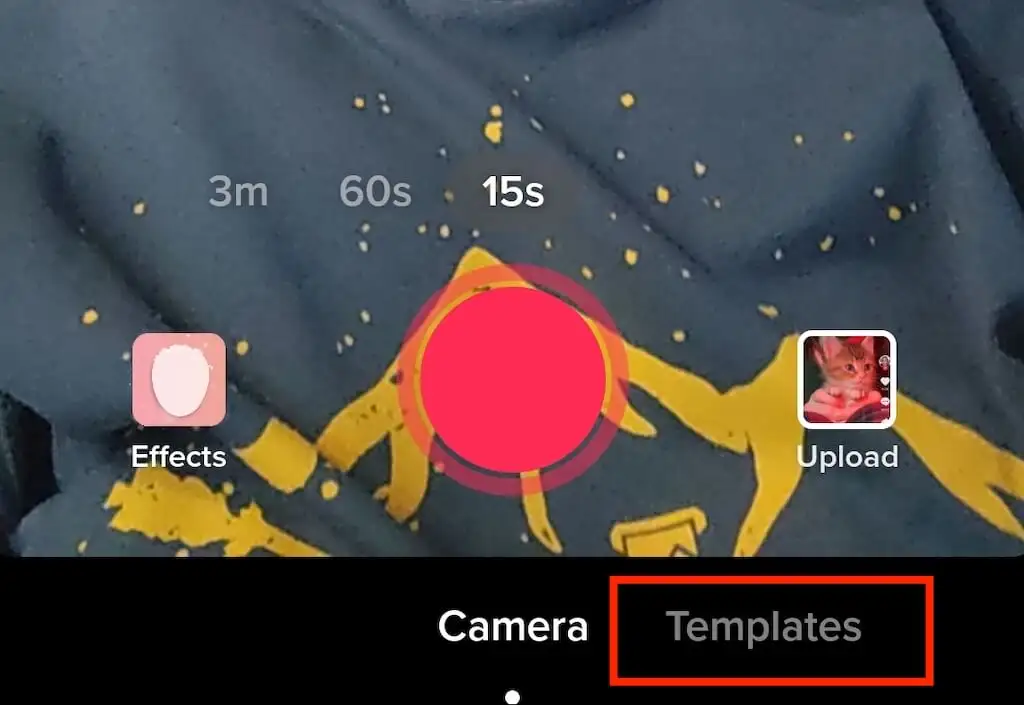
- Deslize pelos modelos até encontrar aquele que atenda às suas necessidades. Cada modelo terá sua própria música, efeitos de transição e um número exclusivo de imagens que você pode adicionar à apresentação de slides.
- Depois de escolher o modelo, toque em Selecionar fotos .
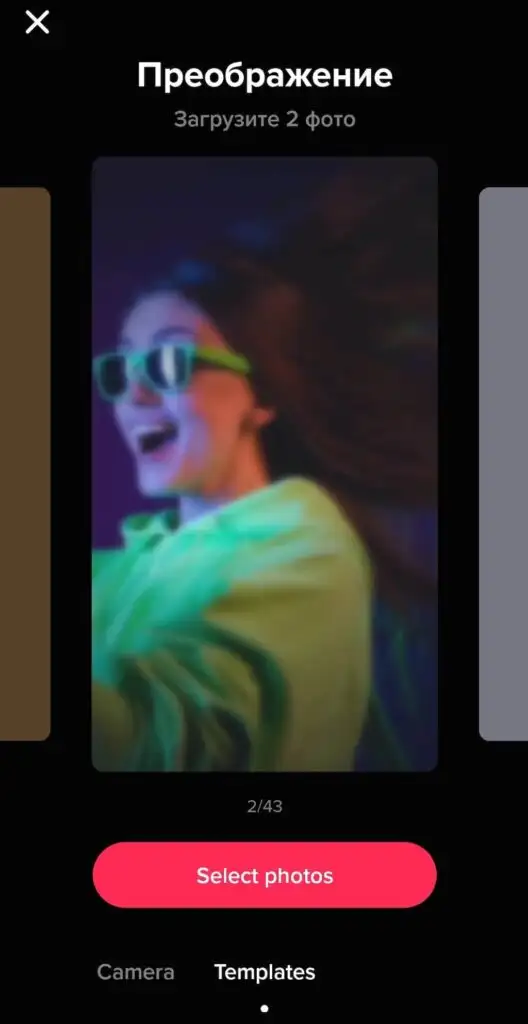
- Selecione as fotos que deseja adicionar e toque em OK .
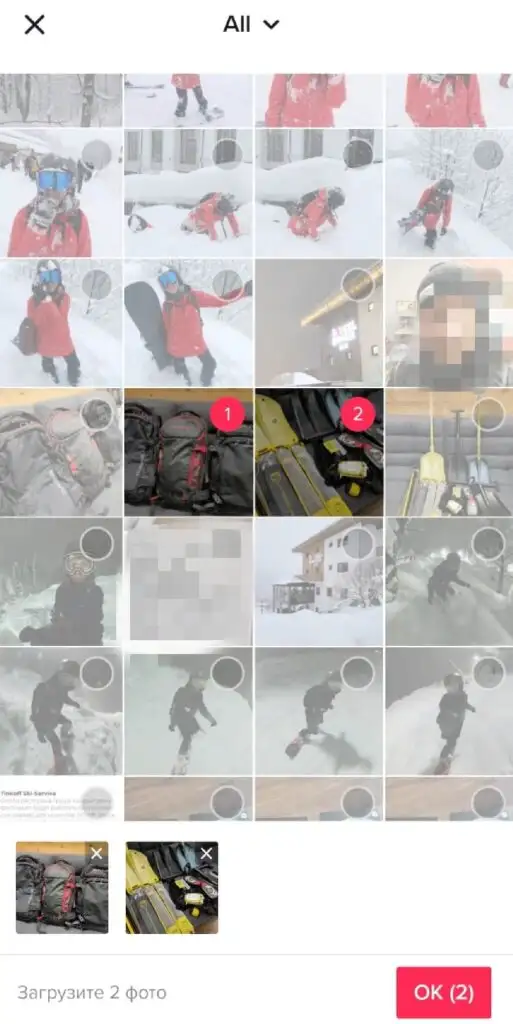
- Você verá a pré-visualização da sua apresentação de slides. Ajuste as configurações desejadas, como Sons , Efeitos ou Voiceover , e selecione Avançar .
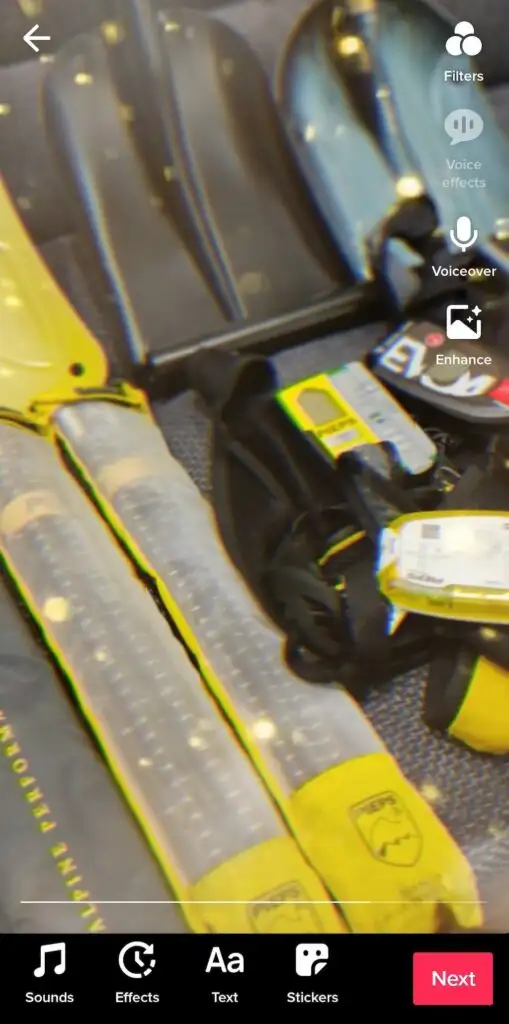
- Adicione uma legenda para sua apresentação de slides e selecione Postar .
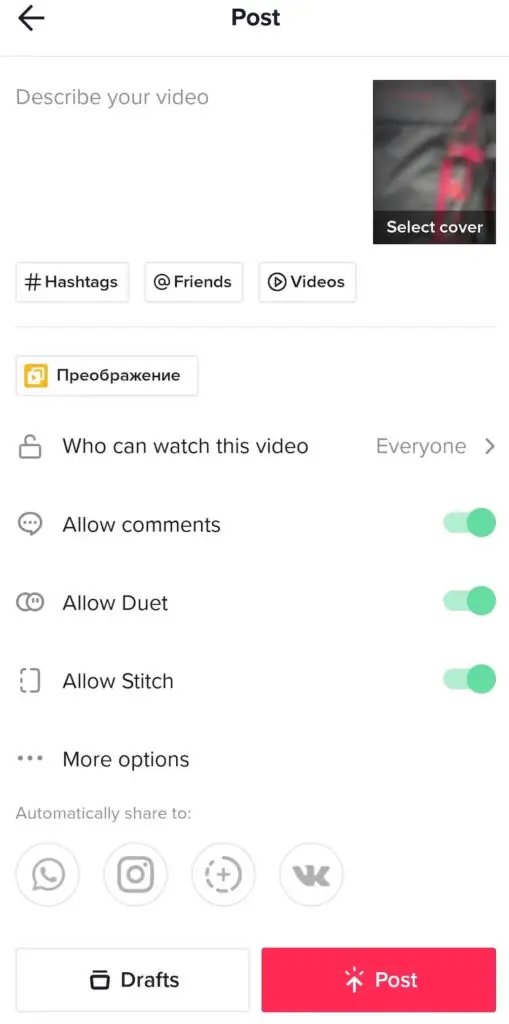
Como usar sua imagem como uma tela verde
Não tem um plano de fundo legal para gravar seu próximo TikTok? Você pode usar qualquer foto sua como uma tela verde e se teletransportar para qualquer local. Veja como usar uma imagem como plano de fundo virtual para o seu vídeo do TikTok.

- Abra o TikTok e abra o editor de vídeo para criar um novo vídeo.
- No canto inferior esquerdo da tela, selecione Efeitos .
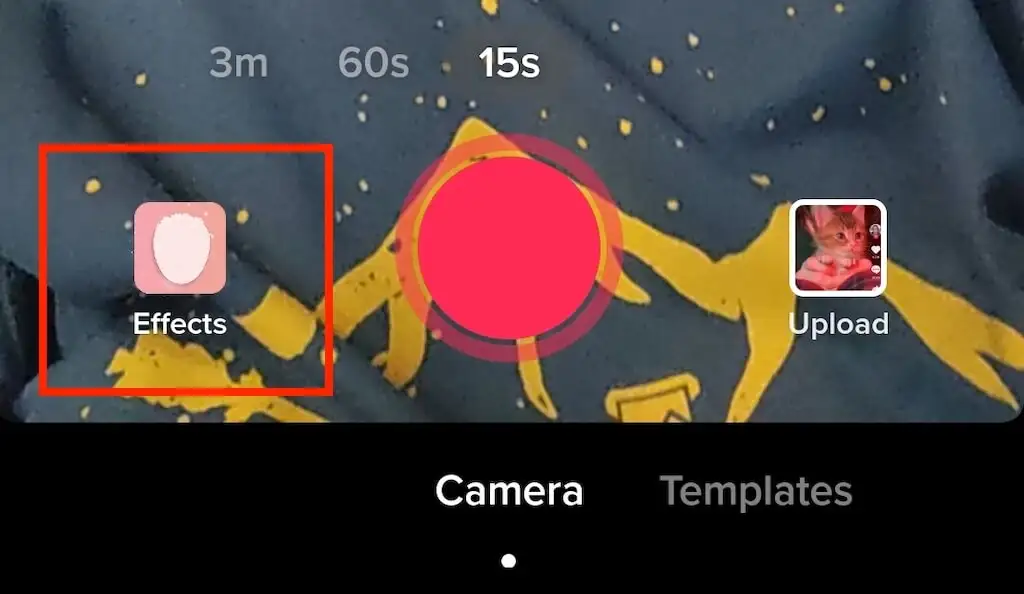
- Percorra o efeito até encontrar o ícone de tela verde . Alternativamente, selecione a guia Green Screen e você encontrará o ícone de tela verde lá. Haverá vários ícones lá que se parecem. Você precisa daquele com uma foto em cima de um fundo verde com uma seta apontando para baixo.
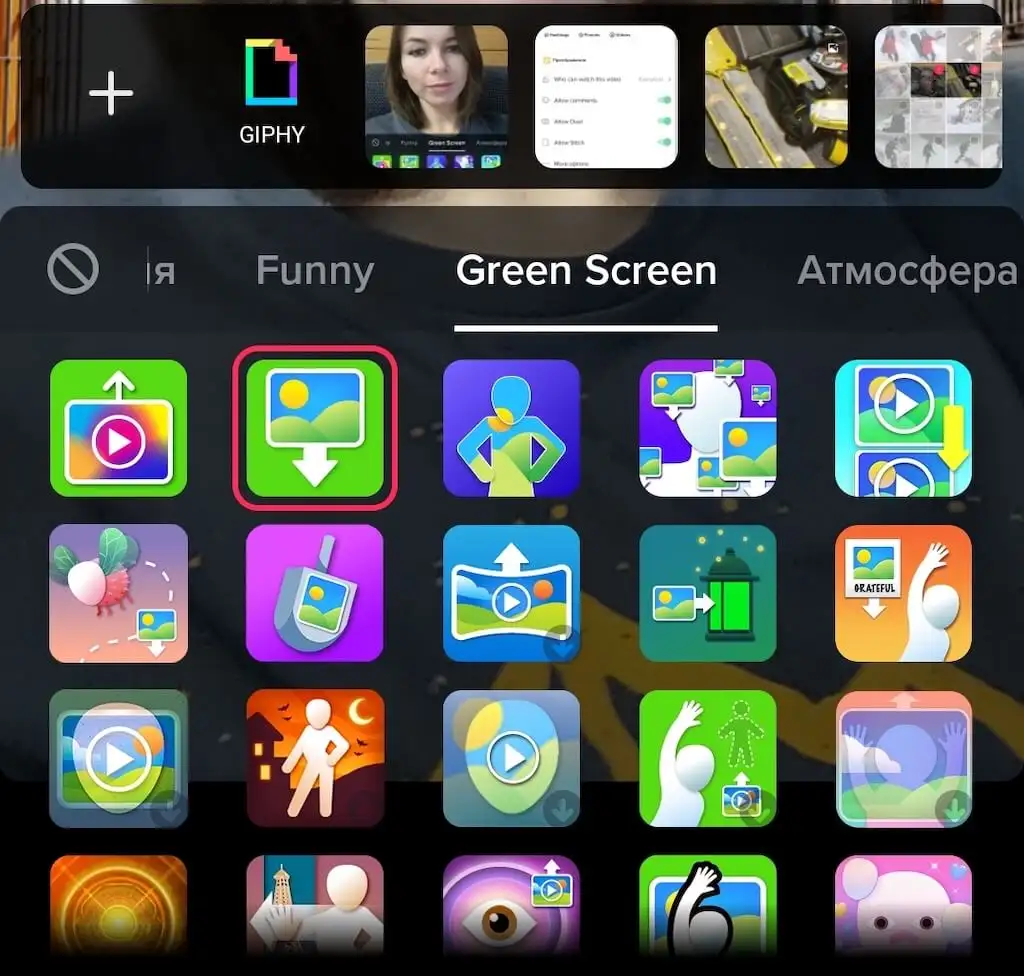
- Você pode selecionar uma de suas fotos recentes para usar como uma tela verde ou selecionar o ícone de adição à esquerda para ver todas as suas fotos para escolher.
- A partir daí, você pode seguir os controles da tela para colocar seu vídeo onde quiser na tela. Quando terminar de gravar o vídeo, selecione o ícone de marca de seleção .
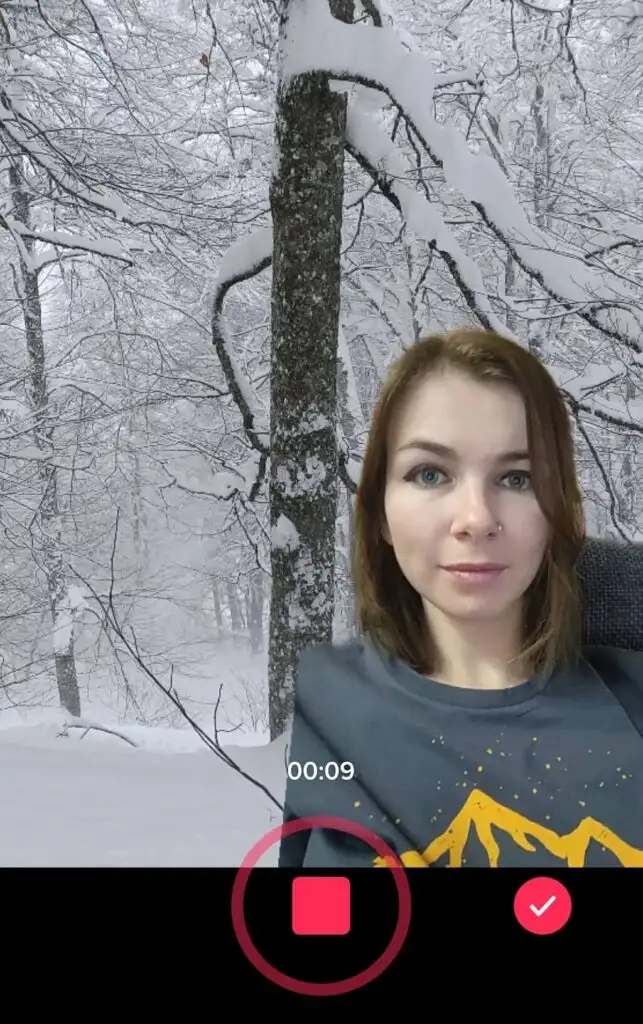
- Mais uma vez, você pode adicionar efeitos, música ou narração na próxima página. Em seguida, selecione Avançar para seguir em frente.
- Escreva uma legenda para o seu vídeo e selecione Postar quando estiver pronto.
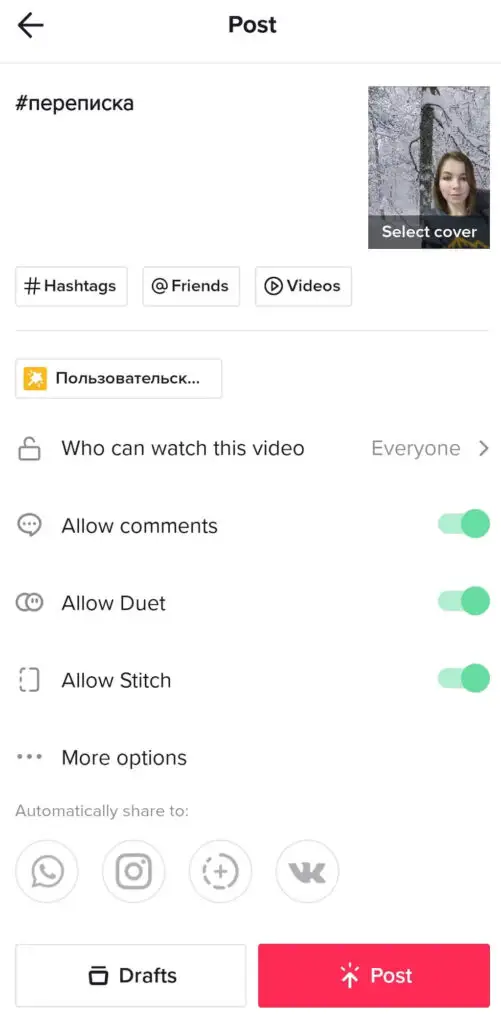
Na guia Tela Verde em Efeitos, o TikTok oferece outras opções de tela verde que você deve explorar em seu tempo livre. Por exemplo, você pode dividir sua tela e reproduzir seu vídeo em uma metade enquanto também exibe uma imagem na outra metade. Ou você pode tentar usar um efeito para exibir uma imagem na palma da mão aberta enquanto grava seu vídeo.
Como adicionar fotos no TikTok sem criar uma apresentação de slides
E se você quiser adicionar uma ou duas fotos ao seu vídeo normal do TikTok sem transformá-lo em uma apresentação de slides? Veja como você pode adicionar uma imagem ao seu vídeo TikTok.
- Abra o aplicativo TikTok e comece a criar um novo vídeo.
- No canto inferior direito, selecione Carregar .
- Depois de selecionar os videoclipes que deseja adicionar, alterne para a guia Fotos para adicionar imagens à mistura.
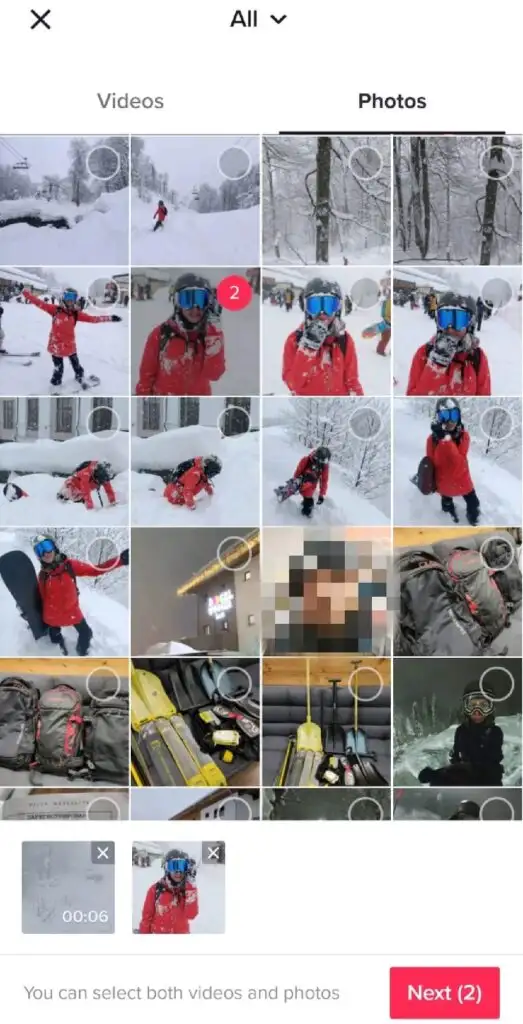
- Quando terminar, selecione Avançar .
- Você receberá uma lista de sons sugeridos que pode sincronizar com seu clipe. Quando terminar, selecione Avançar no canto superior direito da tela.
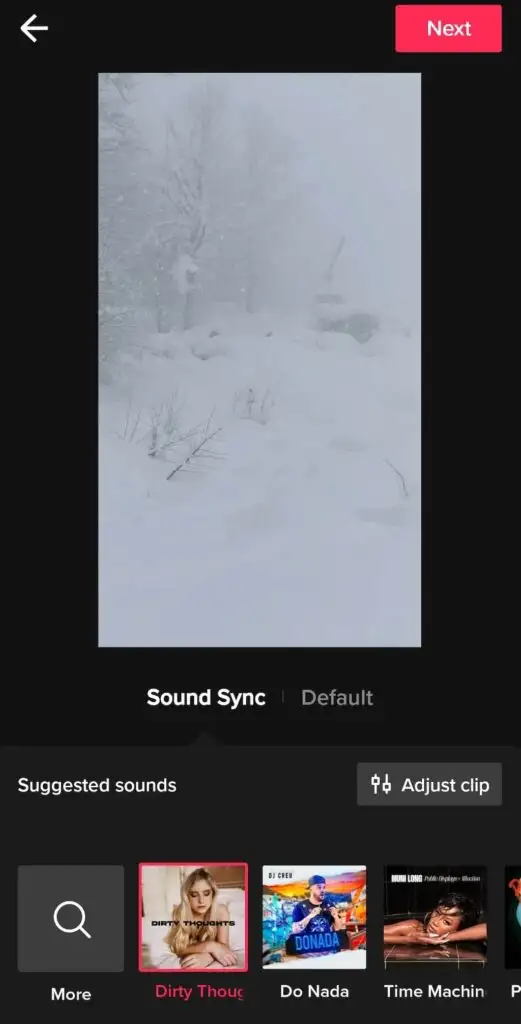
- Adicione quaisquer efeitos, filtros e narração ao seu vídeo, se desejar, e selecione Avançar .
- Termine de criar sua postagem preenchendo a legenda.
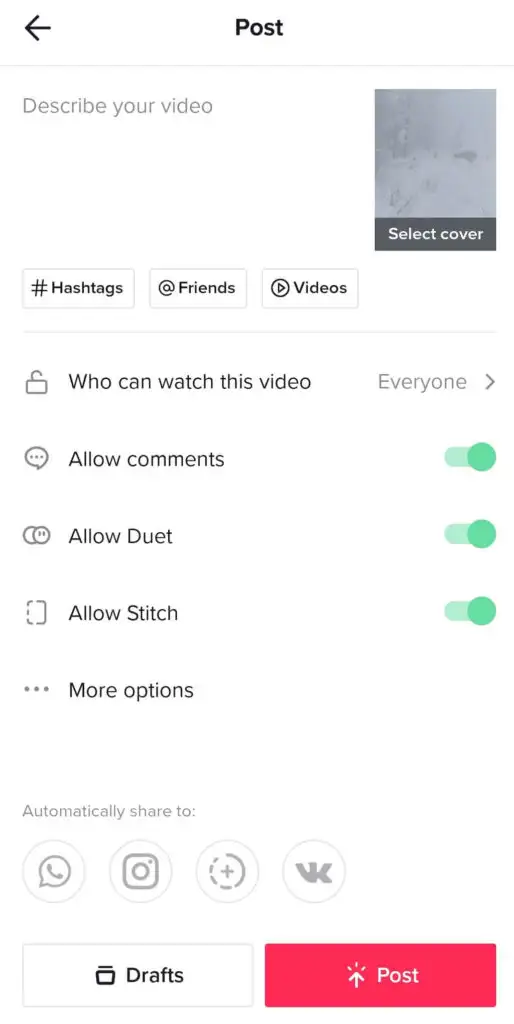
Depois de clicar em Post , seu novo TikTok aparecerá na sua página de perfil.
Hora de criar um novo TikTok
Mesmo que você não esteja usando o TikTok para fins de marketing, essas dicas podem ajudá-lo a criar vídeos envolventes e divertidos que seus seguidores apreciarão. E se você é um criador de conteúdo profissional, encontrar novas maneiras de adicionar variedade aos seus vídeos é a chave para aumentar seu público na plataforma.
